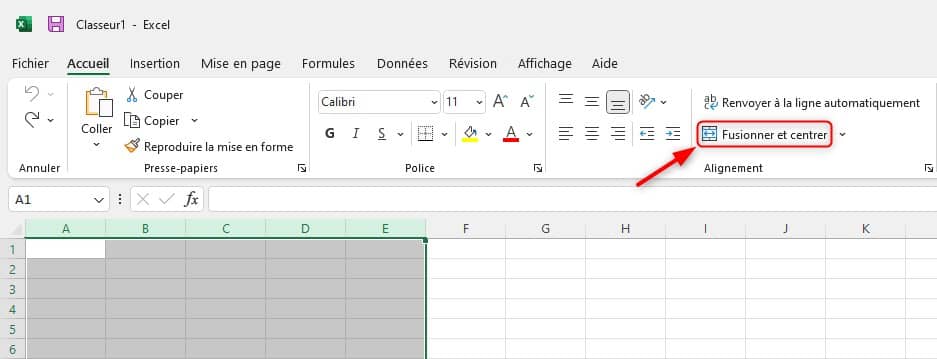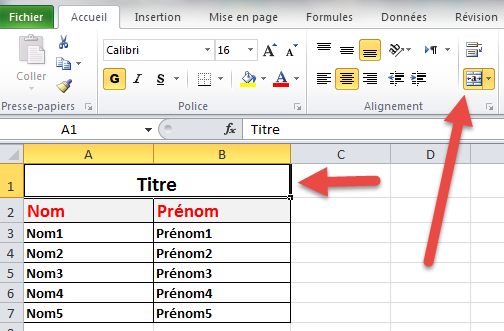Garder Titre De Colonne Sur Nouvelle Page Excel
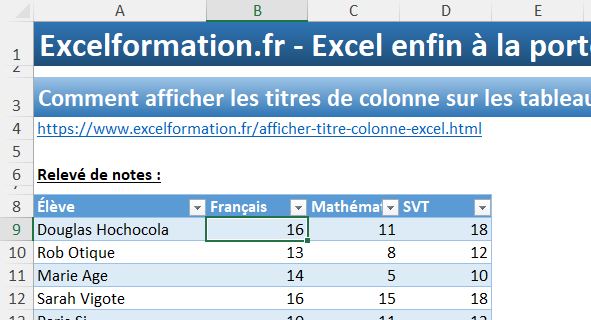
Ah, Excel... cet ami qui nous veut du bien (enfin, la plupart du temps). C'est comme ce voisin un peu bizarre qui t'aide à porter tes courses, mais qui insiste pour te raconter sa vie pendant trois heures. On l'aime quand même, non ?
Aujourd'hui, on va parler d'un truc qui arrive à tout le monde, surtout quand on a des tableaux Excel longs comme un jour sans pain : garder les titres des colonnes visibles sur chaque page imprimée. Oui, cette fameuse rangée du haut qui disparaît comme par magie dès qu'on passe à la deuxième page. C'est l'équivalent Excel de la chaussette qui se volatilise dans la machine à laver. Mystère et boule de gomme !
Le Problème : Un Titre Fantôme
Imagine la scène : tu passes des heures à créer un tableau magnifique, rempli de données cruciales sur les ventes de ton entreprise, les noms de tes chats, ou la collection de timbres de ton arrière-grand-père (chacun son truc!).
Tu l'imprimes fièrement, et là... BAM ! La première page est nickel, avec les beaux titres : "Nom", "Age", "Nombre de moustaches" (si tu parles de tes chats, bien sûr). Mais dès la deuxième page, c'est le drame. Plus de titres. Rien. Le néant. Tes collègues (ou tes amis, si tu es aussi passionné par les timbres) te regardent avec des yeux interrogateurs, essayant de déchiffrer ce que veulent dire toutes ces données sans le moindre contexte. C'est comme essayer de lire un roman sans le titre ni le nom de l'auteur. Complètement perdu !
La Solution (Enfin !) : Figer les Titres
Heureusement, Excel a pensé à tout (presque, on ne va pas lui demander de faire le café...). Il existe une solution simple et efficace pour transformer ces titres fantômes en titres persistants.
Étape 1 : Préparation du Terrain
Ouvre ton fichier Excel, celui qui te donne des sueurs froides à l'idée de l'imprimer sans titres. Repère la rangée qui contient tes titres. C'est crucial, hein !
Étape 2 : La Magie de l'Onglet "Mise en page"
Clique sur l'onglet "Mise en page" (parfois, ça s'appelle "Page Layout" si ton Excel est en anglais). C'est là que se cache le secret de la longévité de tes titres.
Étape 3 : "Imprimer les titres" – Le Graal !
Dans le groupe "Mise en page", cherche un bouton magique appelé "Imprimer les titres" ou "Print Titles". Clique dessus. Une fenêtre s'ouvre.
Étape 4 : Indiquer la Rangée à Répéter
Dans la fenêtre "Mise en page", repère la section "Lignes à répéter en haut" (ou "Rows to repeat at top"). Clique sur le petit bouton à droite de la zone de texte.
Ensuite, sélectionne la rangée qui contient tes titres directement dans ta feuille Excel. Tu vas voir une formule apparaître dans la zone de texte, genre "$1:$1" (si ta rangée de titres est la première). Si tes titres sont sur plusieurs rangées (oui, ça arrive!), sélectionne toutes les rangées concernées.
Étape 5 : Validation et Soulagement
Clique sur le petit bouton à nouveau pour revenir à la fenêtre "Mise en page". Clique sur "OK".
Et voilà ! Tes titres sont désormais immortels. Ils vont s'afficher fièrement sur chaque page imprimée. Tu peux enfin dormir sur tes deux oreilles (et tes collègues arrêteront de te regarder bizarrement).
Conclusion : La Victoire sur l'Imprimante !
Alors, tu vois, Excel n'est pas si méchant que ça. Il faut juste connaître ses petits secrets. Maintenant, tu as les clés pour dompter l'impression de tes tableaux et impressionner tout le monde avec tes compétences Excel dignes d'un pro. Tu peux même te vanter un peu, tu l'as bien mérité !
N'oublie pas, maîtriser Excel, c'est comme apprendre à danser : ça demande un peu de pratique, mais une fois que tu as le rythme, c'est un vrai plaisir (surtout quand tu peux éviter les regards noirs de tes collègues).
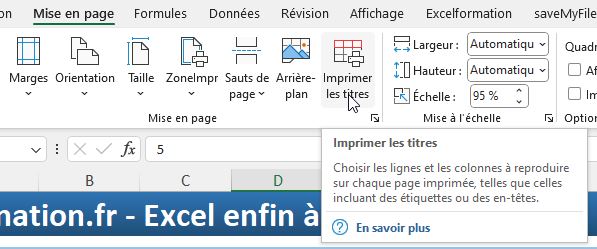
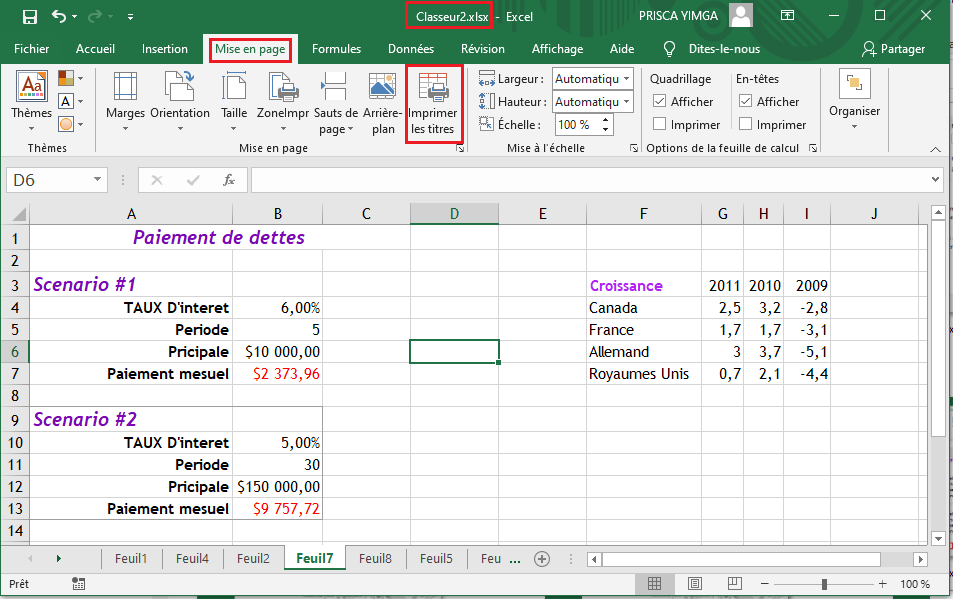
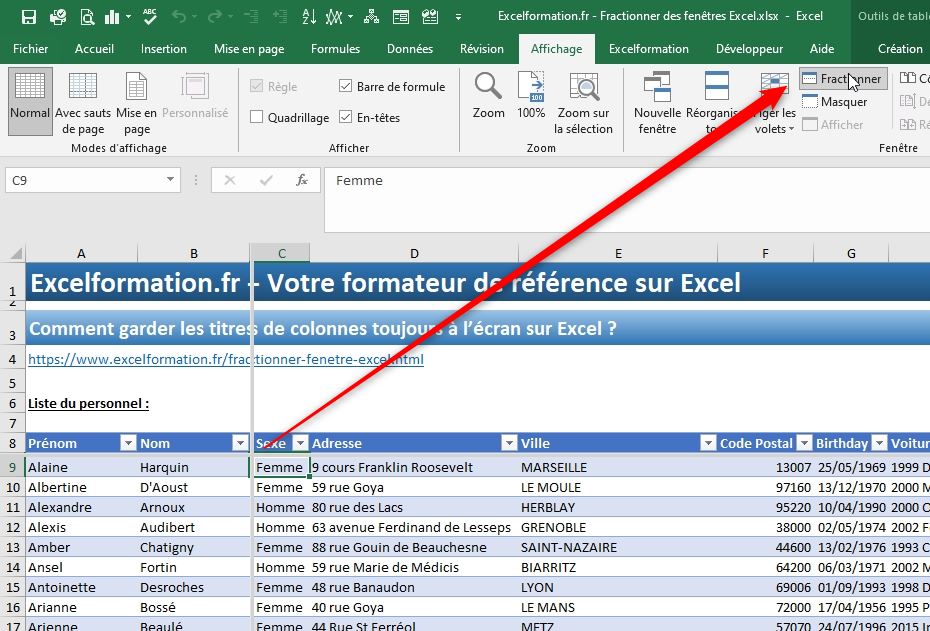
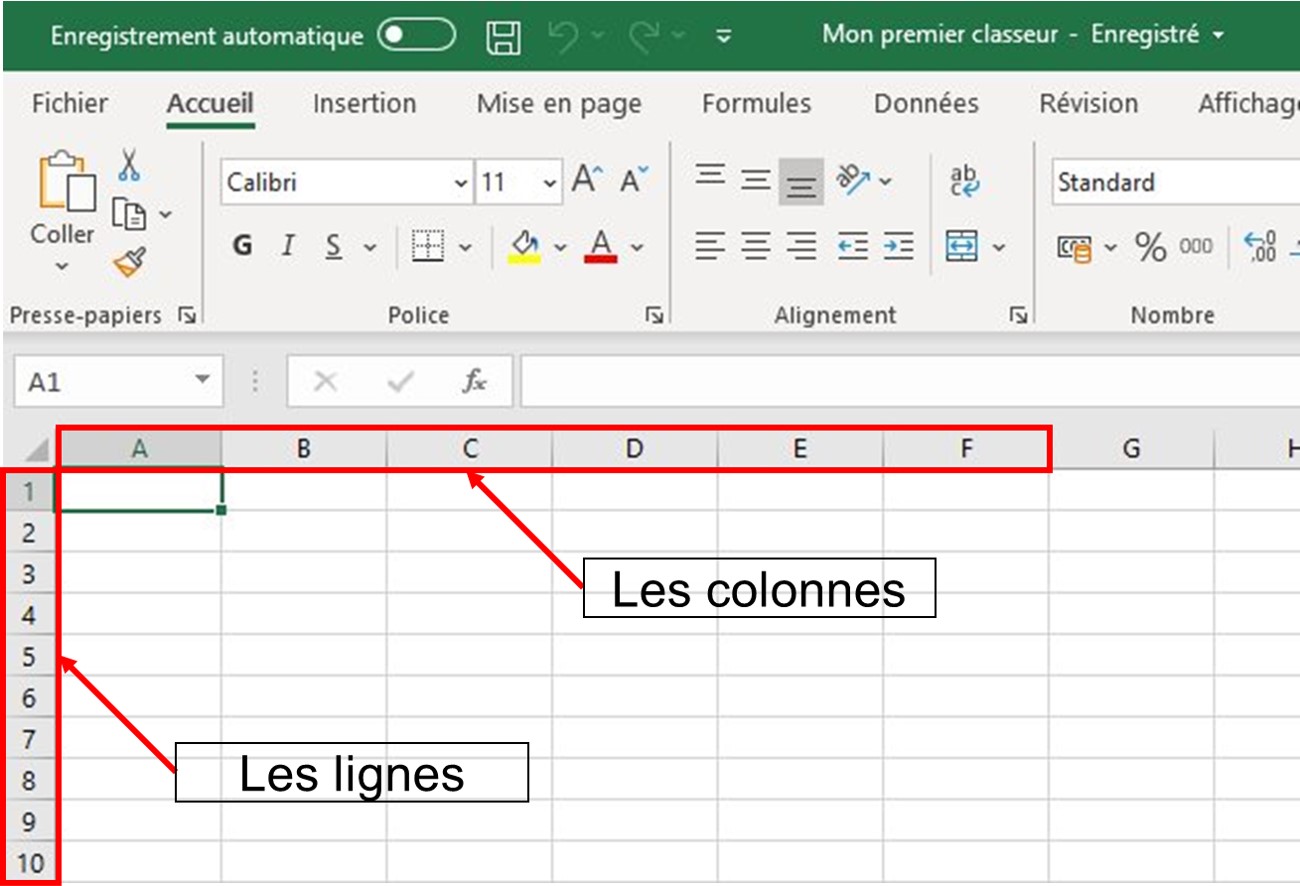
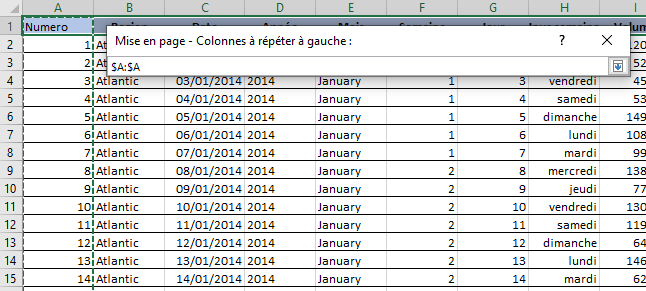



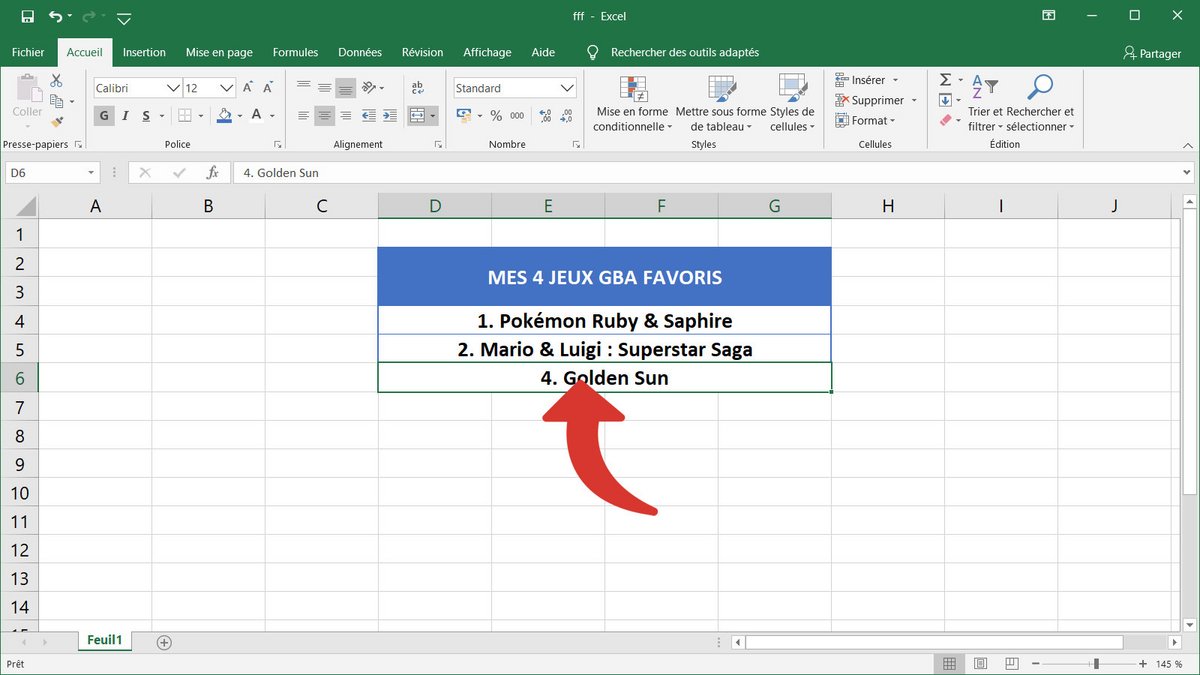

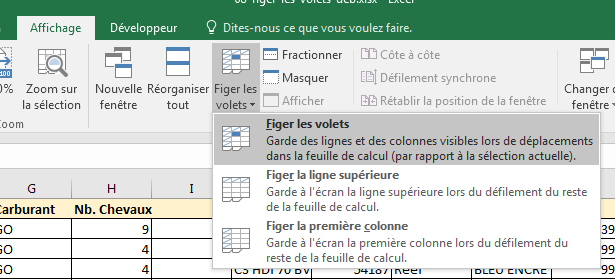




![Garder Titre De Colonne Sur Nouvelle Page Excel [2 Méthodes] Insérer plusieurs colonnes dans Excel - YouTube](https://i.ytimg.com/vi/iomUCXbVJjg/maxresdefault.jpg)